【linux-Day4】linux的基本指令<下>
- linux下的基本指令
-
- 📢date:显示时间
- 📢cal:显示公历日历
- [📢whereis : 查找指令->可执行文件/源代码/帮助手册所在的位置](#📢whereis : 查找指令->可执行文件/源代码/帮助手册所在的位置)
- [📢find :在目录中搜索文件,并做出相应的处理](#📢find :在目录中搜索文件,并做出相应的处理)
- 📢grep:在文件中搜索字符串,将找到的行打印出来
- 📢zip/unzip:将目录或文件打包压缩成zip文件/解压缩解包
- 📢tar:将目录或文件打包压缩成tar文件/解压缩解包
- 📢sz/rz:在本机windows系统和linux系统中互传文件
- 📢scp:远程拷贝->在两台Linux系统中互传文件
- 📢bc:Linux中的简单计算器
- 📢uname:获取电脑和操作系统的相关信息
- 📢shutdown:关机
- 📢history:查看历史命令
- 📢其他扩展命令
- xshell热键
- 总结一下~
linux下的基本指令
📢date:显示时间
程序运行到自己的每一个关键时刻,都要自己打日志。
日志里面有时间,日志等级,日志具体信息,其他信息。打印日志的时候是以行为单位,日志存在文件中,该文件称为日志文件。
时间戳:时间戳是从1971年1月1日(UTC/GMT的午夜->北京时间早上八点)开始所累积的秒数,不考虑闰秒。地区之间存在时差,但所有计算机上显示的时间戳都是一样的。
总结date的用法:
- date:显示当下时间

- date 时间显示格式:显示当下时间,并指定显示的格式。
格式设定方法:一个加号后接数个标记,
常用标记如:
%H : 小时(00...23)
%M : 分钟(00...59)
%S : 秒(00...60)
%X : 相当于 %H:%M:%S
%d : 日 (01...31)
%m : 月份 (01...12)
%Y : 完整年份 (0000...9999)
%F : 相当于 %Y-%m-%d
%s :时间戳

- date +时间显示格式 -d @时间戳:把时间戳转换成指定格式进行显示:

📢cal:显示公历日历
公历是现在国际通用的历法,又称格列历,通称阳历。"阳历"又名"太阳历",系以地球绕行太阳一周为一年,为西方各国所通用,故又名"西历"。
总结cal的用法:
- 直接单独用cal或cal -1:显示当前月份的日历

- cal -y 年份或cal 年份:显示指定年份的日历
- cal [月份] [年份(1-9999)]:cal后跟两个数字,显示指定年份指定月的日历。
- cal [选项]: 常用选项如下:
- -3 显示系统前一个月,当前月,下一个月的月历
- -j 显示在当年中的第几天(一年日期按天算,从1月1号算起,默认显示当前月在一年中的天数)
- -y 显示当前年份的日历
📢whereis : 查找指令->可执行文件/源代码/帮助手册所在的位置
用which指令可以查找指令->可执行文件的存放目录路径。
但是whereis指令,既可以找指令->可执行文件,也能找指令->源代码文件,指令->帮助文件等存放路径。
 无论是which还是whereis,都是在系统目录下查找指令的相关文件存储位置。
无论是which还是whereis,都是在系统目录下查找指令的相关文件存储位置。
find也是用于查找的指令,find可以实现,在家目录下查找指定文件的存储位置。
📢find :在目录中搜索文件,并做出相应的处理
find的功能很强大,以下仅总结一点用法:
-
find ~ -name 文件1:在家目录下,搜索文件1的位置路径。

-
find / -name 文件1:在所有目录下,搜索文件1的位置路径。(工作量巨大,速度慢)
-
find -name 文件1:在当前目录下,搜索文件1。
📢grep:在文件中搜索字符串,将找到的行打印出来
grep指令也叫行文本过滤工具,它的功能是在文件中搜索字符串,将找到的行打印出来。经常在寻找日志中的错误信息时被用到。
总结grep的用法:
-
grep "字符串1" 文件1:在文件1中搜索有字符串1的行,把结果显示在屏幕上。

-
grep [选项] "字符串1" 文件1:在文件1中搜索有字符串1的行,把结果按照选项的格式,显示在屏幕上。
常用选项有:
-i:忽略大小写的不同,所以大小写视为相同
-n :顺便输出行号
-v :反向选择,亦即显示出没有 '搜寻字符串' 内容的那一行

-
与其他指令一起使用,比如:
cat 文件1 | grep "字符串1" | tail或grep "字符串1" 文件1 | tail -10:在文件1中搜索有字符串1的行,并把搜索到的最后十行显示到屏幕上。 -
ps ajx | grep "进程1":在系统中搜索进程1,把进程1的信息显示在屏幕上。
📢zip/unzip:将目录或文件打包压缩成zip文件/解压缩解包
打包:将多个文件合并成一个文件;
压缩:利用压缩算法->减少文件的体积。
把文件打包的目的是在传输/下载文件的时候防止文件丢失。打包虽然能防止文件的丢失,但打包会导致文件的体积变大,所以打包后还需要把文件压缩。文件压缩后除了体积变小,能节省存储空间,还能有效减少网络传输时间。
先打包文件后压缩文件,这是两个步骤,但我们平时给文件打包且压缩的时候,只要一条指令就能完成。解压缩、解包也是一样的。
Linux中,能完成打包压缩/解压缩解包的指令有很多,接下俩介绍最常用的两种,分别是zip/unzip,tar/tar。
总结zip、unzip的用法:
打包压缩单个文件的方法和打包压缩目录的方法一样,下面以目录为例
-
zip -r xxx.zip xxx1:把xxx1打包压缩成xxx.zip文件,xxx.zip文件默认保存在当前目录下。
选项-r的意思是递归处理,将指定目录下的所有文件和子目录一并处理。如果xxx1是一个目录,那打包压缩xxx1的时候,语句里面一定要加上-r。

-
unzip xxx.zip:解压缩解包xxx.zip文件到当前目录下。

-
unzip xxx.zip -d 路径1:解压缩解包xxx.zip文件到路径1下。

📢tar:将目录或文件打包压缩成tar文件/解压缩解包
总结tar的用法:
tar指令的常用选项如下:
- -c :建立一个压缩文件的参数指令(打包意思);
- -x :解开一个压缩文件的参数指令!(解包的意思) ;
- -t :查看 tarfile 里面的文件!
- -z :压缩成gzip文件/把gzip文件解压缩。
- -j :压缩成 bzip2 文件/把 bzip2 文件解压缩。
- -v :压缩的过程中显示文件!这个常用,但不建议用在背景执行过程!
- -f :指定压缩包的文件名(即xxx的名字),请留意,在 f 之后要立即接档名喔!不要再加参数!
- -C : 解压到指定目录
tar命令在打包目录时,默认会把该目录下的所有内容一起打包。
-
tar [选项] xxx.tgz xxx1:把xxx1打包压缩成 xxx.tgz文件,打包压缩的具体方法由选项控制。
例如 tar -czf xxx.tgz xxx1:

-
tar [选项] xxx.tgz :把xxx.tgz解包解压缩,解包解压缩的具体方法由选项控制。
比如tar -xzf xxx.tgz:

比如tar -xzfv xxx.tgz:把xxx.tgz解包解压缩,且把解包解压缩的过程展现出来。
-
tar -xzf xxx.tgz -C 路径1:把xxx.tgz解包解压到路径1下。
📢sz/rz:在本机windows系统和linux系统中互传文件
sz 文件:把云服务器上的文件传到本地windows系统的桌面上:
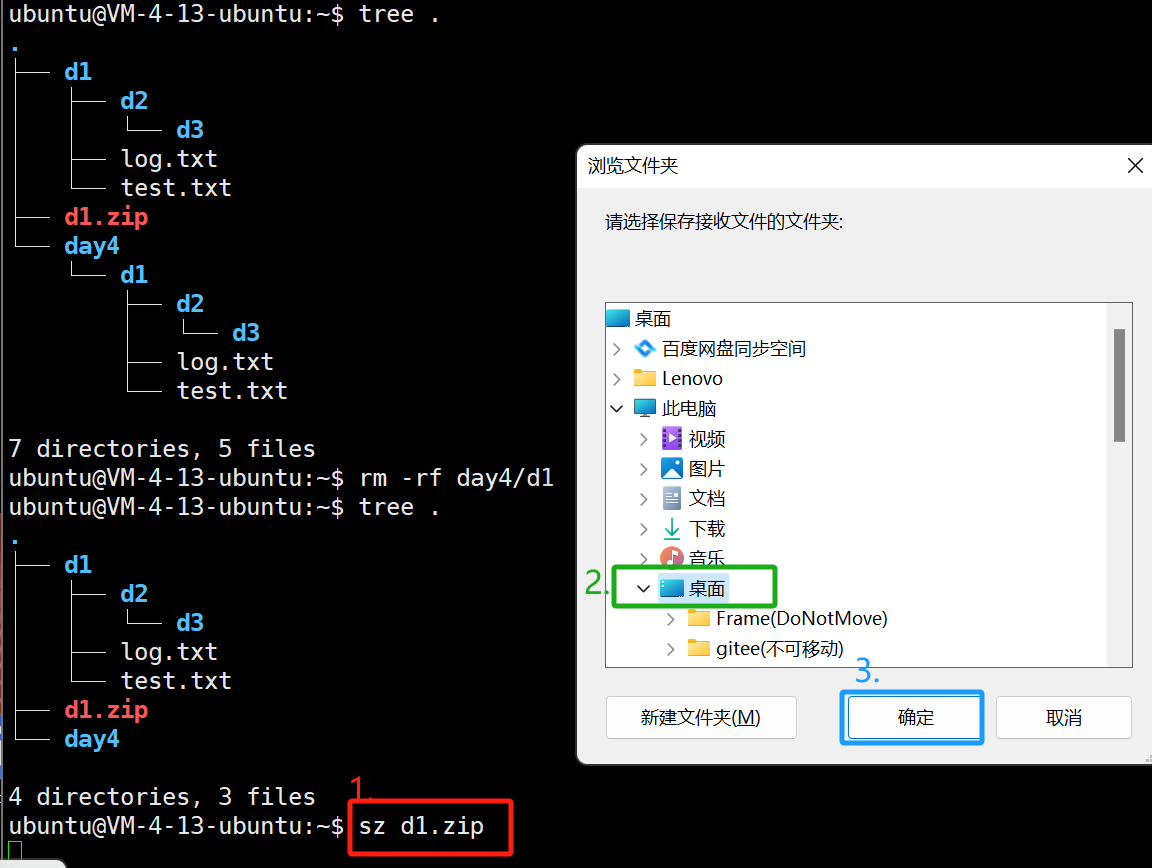
rz:把windows系统中的文件上传到云服务器linux系统中。

xshell支持,把windows中的文件直接拖拽到xshell命令行中,也能实现把windows中的文件上传到云服务器linux系统中。
📢scp:远程拷贝->在两台Linux系统中互传文件
总结scp的用法:
scp 文件1 用户1名@公网IP:指定路径1:把本机上的文件1上传到目标机器上的路径1下。
在这个过程中需要在本机输入目标机器的密码。
📢bc:Linux中的简单计算器
总结bc的用法:
- 直接bc:输入式子->系统计算后把结果显示在屏幕上

- echo "1+5+2+5+40" | bc:计算字符串的结果显示在屏幕上。

📢uname:获取电脑和操作系统的相关信息
总结uname的用法:
- uname -r:输出系统的内核版本:

- uname -a或uname -all:详细输出所有信息,依次为内核名称,主机名,内核版本号,内核版本,硬件名,处理器类型,硬件平台类型,操作系统名称。
📢shutdown:关机
通过showdown、halt、reboot这三条指令都可以让Linux系统关机。
但是云服务器永不关机,除非维护或者不用了。
总结shutdown的用法:
-
shutdown -h:立即关机

自己试了一下,使用命令关机以后,再登录前,要先去云服务器开机。Linux没有开机指令。

-
shutdown -t n:过n秒后关机
-
shutdown -r:重启。
📢history:查看历史命令
Linux会把用户输入过的命令都记录下来,通过history指令就可以查看。

📢其他扩展命令
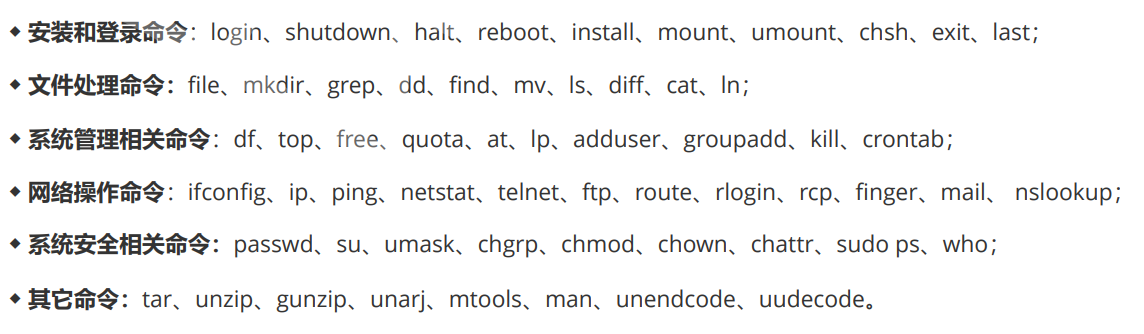
xshell热键
- ctrl+c:在命令行中,终止因为程序或指令异常,而导致无法进行指令输入的情况。
- ctrl+d:退出当前用户。
- alt+enter自动全屏/取消全屏。
- 双击tab:命令搜索、命令补全


- 上下键:输入指令后,按PgUp或PgDn能查看历史命令。
- ctrl+r:搜索历史命令关键字->匹配历史命令
总结一下~
-
指令1 --version:检查系统中有没有安装指令1。如果提示没有安装指令1,可根据提示的指令进行安装。
-
sudo -i:切换到root用户。Ubuntu系统默认情况下是不让以root身份登录的,CentOS系统允许。但是通过sudo -i可以让当前账户暂时拥有root账户的权限。
-
14条Linux基础指令
- 两条关于时间的指令:date显示时间(这里涉及到时间戳);cal显示公历日历。
- 三条关于查找的指令:which;whereis;find。
- grep:行文本过滤工具
- 两条关于打包压缩文件的指令:zip;tar
- 三条关于在Windows,Linux之间传文件的指令:sz、rz、scp
- bc:Linux中的简单计算器
- uname:获取电脑和操作系统的相关信息
- shutdown/halt/reboot:关机指令
- history:查看历史命令
-
六个热键:ctrl+c、ctrl+d、alt+enter、双击tab、PgUp/PgDn、ctrl+r。
linux基本指令的内容up我写了上,中,下篇,共总结了差不多36条常用基本指令,接下来一段时间继续继续向前走吧!
